手机怎么投屏到电视更简单?这4个方法让你5分钟学会!附操作步骤!(vivo手机如何投屏到电视上播放)
手机投屏如今已经成为全民所需,尤其肺炎疫情期间在家办公、上网课时,更是发现手机投屏的便利和优势。比如家里没电脑的,要在线办公那可以把手机当电脑用,上网课或直播时,手机投射到大屏上也更清晰、方便。
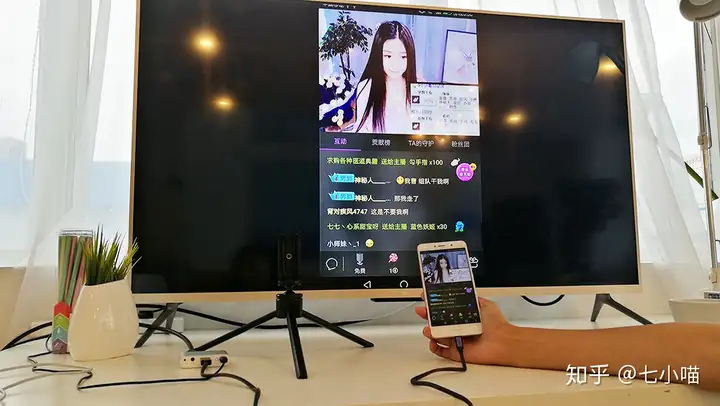
或许很多人还总以为手机投屏很复杂,觉得自己不太知道怎么弄,但其实,根本没那么难下面分享4种最常用也最简单的华为手机投屏方法,每一种方法都附上操作步骤,让小白也能几分钟学会!当然,对于其他大部分手机也都适用,只是操作步骤略有差异。
PS:文章篇幅略长,建议先收藏起来再慢慢看哟~方法一:免费投屏软件优势:非常简单、免费、无广告利用投屏软件投屏的方法,应该很多人都用过我之前也找过几个这种软件,有的有广告,有的要收费,总觉得体验并不是太好。
直到后来去朋友家,无意发现他在用的那个还挺好,免费、无广告,应该很多人也都听说过,是的,就是傲软投屏。
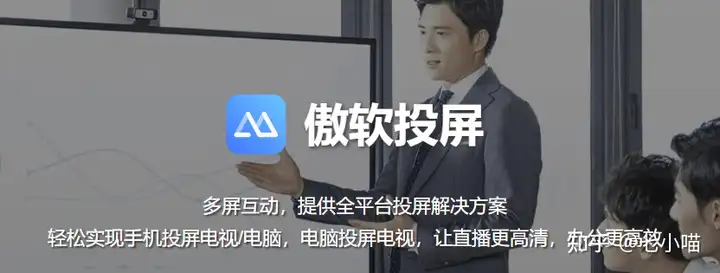
下载链接:傲软投屏官网——免费的手机投屏电视神器download.apowersoft.cn/down.php?softid=apowermirror-small它支持手机投电视、电脑投电视等非常丰富的投屏场景,当然最重要的还是画质高清,音画同步。
操作也十分简单,只需3步。1.在电视和手机上都下载好傲软投屏,并打开。2.手机和电视连接到同一个WiFi网络。3.在手机上点击投屏,并搜索到Apowersoft【电视设备名称】,然后投屏就成功了。
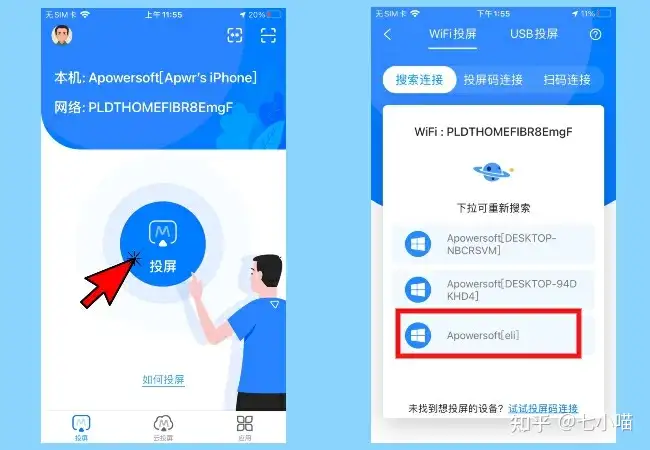
也可以用扫码投屏和投屏码投屏的方式进行手机投屏。

除此之外,如果你只想要投屏追剧、看电影那些,下面这个方式肯定最适合你,我拿爱奇艺来举例,同样3步搞定:1.打开电视端傲软投屏,将手机和电视连接到同一个WiFi网络2.手机上打开爱奇艺视频 App,选择任意视频进行播放。
3.在视频的右上角,点击【TV】按钮,选择“Apowersoft[你的电视设备名称]”进行连接,即可投屏成功,在电视上观看。
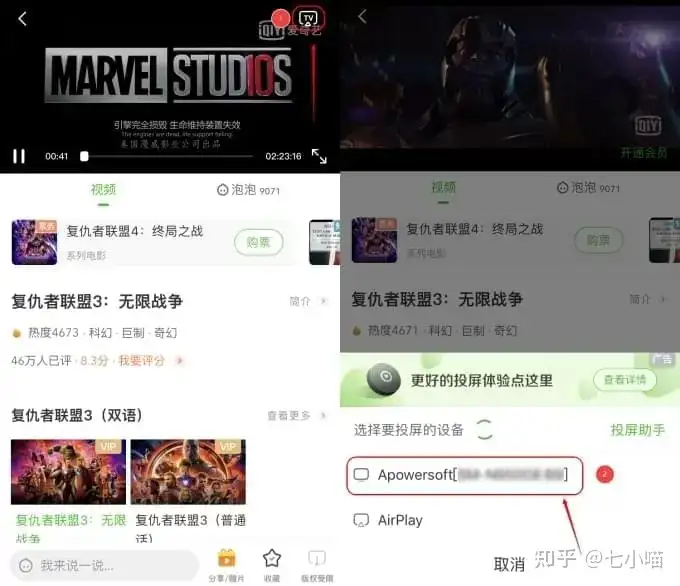
这种方式的好处就是,你在投屏的同时可以息屏、玩游戏、逛淘宝、聊微信、刷抖音,完全不会影响电视上的投屏操作(以上操作方法来源于傲软投屏官方,由七小喵整理)方法二:无线投屏优势:无需其他配件、简单快速不足:需要设备本身支持相关功能。
这是最简单快速的投屏方法了!不需要额外的任何设备,1分钟实现,不过前提是需要家里电视机支持Miracast 协议Miracast是一种以Wi-Fi直连为基础的无线显示标准,只要是支持此标准的显示设备,都可以与华为手机连接实现无线投屏。
现在很多品牌的电视如海信、创维、乐视、小米、索尼、松下、长虹、TCL等都支持,都可以直接用无线投屏方式了操作步骤很简单,只需3步1、先确认电视的无线显示或投屏功能意境打开不同品牌电视步骤会略有差异,华为官方也给除了各个不同品牌电视的具体操作步骤。
如下图:

2、下拉华为手机通知栏,把【WLAN】和【无线投屏】开关打开,此时手机会自动搜索投屏设备,根据提示选择要投屏的电视进行连接即可;

3、连接成功后,手机画面就能直接投射到电视等显示设备上了如果还不确定自家投屏设备到底能不能用无线投屏,那可以进入华为手机设置 > 设备连接 > 手机投屏 > 帮助 > 无线连接 > 了解详情,里面有更详细的说明和电视打开步骤哦~。
方法三:Type-c转接线/器投屏优势:非常简单、无需网络不足:需要转接配件(但如果家里本来有的就比较方便)这种属于有线投屏,不受网络限制,连接更稳定,也比较简单,只需要一根Type-c转接线即可Type-c转接线也就是一端为Type-c接口,另一端可以是HDMI、VGA、DP、DVI等接口,主要看家里的电视机是什么接口就选用什么接口的Type-c转接线。
有些转接会带有USB供电口,有些没有,带供电口的一般连接时会更稳定

这类转接线一般网上就可以直接买,下面这是我自己之前使用过觉得还可以的,我们可以根据自己的需求来选择。反正各家都差不多,就是看平时我们习惯在哪里买。

绿联 Type-C转HDMI扩展坞 手机投屏 华为三星通用京东¥128.00去购买

绿联Type-C转HDMI转换线 适用华为手机投屏京东¥88.00去购买也同样是3步搞定,操作很简单:1、将转接线的Type-c接口插入手机端;转接线HDMI头插入电视对应接口;USB供电口可连接充电器供电。
2、把大屏显示设备的信号源切换到对应接口即可比如刚刚电视端是插入HDMI 1口,信号源则选择HMDI 1,如果是HDMI 2口,那选择信号源时就选择HDMI 2,其他依此类推3、信号源选择完成后,一般就能直接投屏成功了,不需要其他什么设置。
这时候把手机画面投到大屏上,家里孩子上网课时再也不用眯着眼盯着小小的手机,老师直播上课时也更方便,平时在家大屏看电影、玩游戏也更畅爽。

方法四: DOCK扩展坞优势:投屏功能更齐全、能连接鼠标键盘、不足:连接稍微复杂、需手机本身支持PC模式DOCK扩展坞其实和Type-c转接线是一样的道理,都属于有线投屏,同样不受网络限制,而且功能更多,除了基本的投屏模式和电动脑模式,它可以让手机连接上鼠标键盘,把手机当成电脑用。
不过需要手机本身支持PC模式(自华为Mate 10系列之后,华为旗舰新机基本都支持PC模式了)

这种方法相对前2种稍微复杂,但对于职场人士日常手机办公、或是老师直播上课、大屏玩游戏等需求,它功能也更齐全一般这种扩展坞会有多个不同接口,除了连接手机端的Type-c接口之外,还有HDMI、USB、网线接口等。
下面是我配图里的Type-c扩展坞,和华为原装的扩展坞,各有不同的特色,功能也有所差异,下面一个功能更少些。都使用过觉得比较稳定、比较好用的,当然这些也都根据自己的需求和设备接口来选择就好。

绿联 Type-C扩展坞 适用华为P30/20荣耀V20三星等手机京东¥358.00去购买

华为原装笔记本扩展坞Type-C接口 适用手机笔记本使用京东¥189.00去购买看起来复杂,实际操作起来其实很简单就以上方图片里的Type-c扩展底座为例,我说下具体步骤1、正面Type-c接口插上手机,如华为P30/20系列、华为Mate 30/20/10系列、荣耀V20系列等支持PC模式的手机。
2、取一根HDMI线,分别连接扩展底座和电视机的HDMI接口(如果电视是VGA/DVI等接口,则选择有对应接口的DOCK扩展坞即可,用对应接口数据线即可)3、正常来说,一般连接成功后,手机就能直接投屏了,也不需要其他什么设置。
这时下拉手机通知栏,就可以切换手机模式或电脑模式。
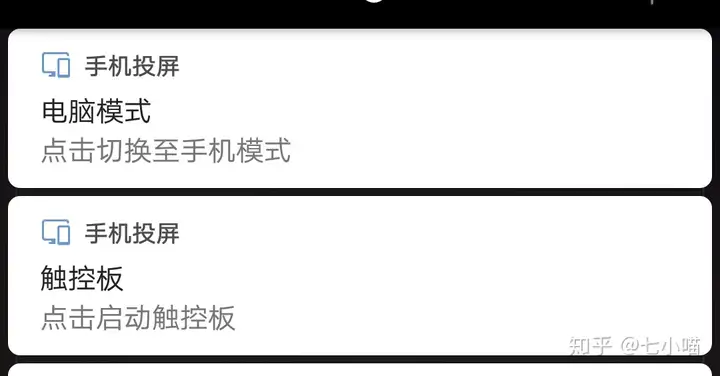
手机模式,也就是手机画面直接投屏到电视等显示设备上。把手机上的照片、视频、直播画面都投到大屏上,观看也更舒适。
再下拉切换到电脑模式时,就可以通过刚刚的Type-c扩展坞上面的USB口,分别连接上鼠标、键盘,手机分分钟变电脑这时不管是PS等图片处理、还是word/excel等文档表格编辑,都能获得如电脑般的快捷体验。
对于疫情期间在家办公,但家里又没有电脑的小伙伴,这是个不错的方法。只需要一台支持PC模式的手机和一个显示器即可搞定。
连接游戏手柄,同样可以实现大屏玩游戏!
电脑模式下,把U盘插入Type-c扩展坞,手机也可以直接读取/拷贝U盘资料,手机也可以连接有线网络上网等当然,这些功能除了华为手机,其他支持PC模式的手机也同样能通过这样的Type-c扩展坞实现以上各种功能。
比如三星S8系列之后机型、锤子R1系列、OPPO R17 pro等这几个手机投屏方法,都是比较简单、快速的方法除了华为手机,其他手机也同样适用这些手机投屏的方法你都用过哪个?你还有哪些更好的手机投屏的方法吗?。
欢迎评论区一起来分享!
以上就是关于《手机怎么投屏到电视更简单?这4个方法让你5分钟学会!附操作步骤!(vivo手机如何投屏到电视上播放)》的全部内容,本文网址:https://www.7ca.cn/baike/3401.shtml,如对您有帮助可以分享给好友,谢谢。
